¿Cómo usar SUMAR.SI con uno o más criterios en Excel?
En Excel, sumar valores basados en uno o más criterios es una tarea común para la mayoría de nosotros. La función SUMAR.SI puede ayudarnos a sumar rápidamente los valores basados en una condición, y la función SUMAR.SI.CONJUNTO nos ayuda a sumar valores con múltiples criterios. En este artículo, describiré cómo sumar con uno o más criterios en Excel.
Sumar valores de celda con un criterio en Excel
Sumar valores de celda con múltiples criterios en Excel
 Sumar valores de celda con un criterio en Excel
Sumar valores de celda con un criterio en Excel
Primero, te proporcionaré la sintaxis de SUMAR.SI como referencia:
SUMAR.SI(rango, criterio, [rango_suma])
- Rango: el rango de celdas que será evaluado por tu criterio;
- Criterio: la condición que deseas utilizar;
- Rango_suma: el rango de celdas que se sumará si se cumple la condición.
Para aplicar esta función SUMAR.SI, tomaré los siguientes datos como ejemplo:

(1.) Suma de cantidad cuando el producto es “KTE”:
=SUMAR.SI(A2:A12,E2,C2:C12) y presiona la tecla Enter para obtener el resultado, (A2:A12 es el rango de celdas que contiene el criterio, E2 es el criterio según el cual deseas sumar los valores, C2:C12 se refiere al rango que deseas sumar), ver captura de pantalla:

(2.) Suma la cantidad de todos los productos excepto “KTE”:
=SUMAR.SI(A2:A12,"<>KTE",C2:C12), luego presiona la tecla Enter para sumar la cantidad total de productos excluyendo KTE, (A2:A12 es el rango de celdas que contiene el criterio, <>KTE es el criterio que excluye KTE, C2:C12 se refiere al rango que deseas sumar), ver captura de pantalla:

(3.) Suma la cantidad mayor que 250:
=SUMAR.SI(C2:C12,">250"), y presiona la tecla Enter para obtener el resultado, (C2:C12 se refiere al rango que deseas sumar, >250 es el criterio que necesitas, también puedes cambiarlo a menos de 250 según sea necesario), ver captura de pantalla:
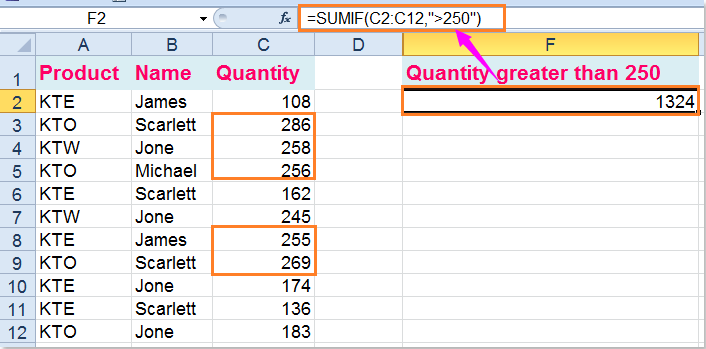
(4.) Usa la función SUMAR.SI+SUMAR.SI+… con varios criterios OR, suma la cantidad de KTE y KTW:
=SUMAR.SI(A2:A12,"KTE",C2:C12) + SUMAR.SI(A2:A12,"KTW",C2:C12)( A2:A12 es el rango de celdas que contiene el criterio, KTE y KTW son los criterios según los cuales deseas sumar los valores, C2:C12 se refiere al rango que deseas sumar), y luego presiona la tecla Enter para obtener el resultado:

 Sumar valores de celda con múltiples criterios en Excel
Sumar valores de celda con múltiples criterios en Excel
La sintaxis de SUMAR.SI.CONJUNTO es la siguiente:
SUMAR.SI.CONJUNTO(rango_suma, rango_criterios1, criterio1,[rango_criterios2, criterio2],...)
- Rango_suma: un rango de celdas que se sumará;
- Rango_criterios1: el primer rango que tiene el criterio;
- criterio1: la primera condición que debe cumplirse;
- rango_criterios2, criterio2, ...: estos son rangos adicionales y criterios asociados con ellos.
(1.) Suma la cantidad donde el producto es KTE y el nombre es James:
Por favor, introduce esta fórmula: =SUMAR.SI.CONJUNTO(C2:C12,A2:A12,"KTE",B2:B12,"James"),(C2:C12 es el rango de celdas que necesita ser sumado, A2:A12 , KTE son el primer rango de criterios y criterio, B2:B12, James, son el segundo rango de criterios y criterio), y luego presiona la tecla Enter, ver captura de pantalla:

Aquí también hay una fórmula matricial que puede ayudarte: =SUMA((A2:A12="kte")*(B2:B12="James")*C2:C12), y necesitas presionar las teclas Ctrl + Shift + Enter juntas después de escribir la fórmula.
(2.) Suma la cantidad donde el producto es KTE y el nombre no es James
Escribe esta fórmula: =SUMAR.SI.CONJUNTO(C2:C12,A2:A12,"KTE",B2:B12,"<>James")(C2:C12 es el rango de celdas que necesita ser sumado, A2:A12 , KTE son el primer rango de criterios y criterio, B2:B12, <>James, son el segundo rango de criterios y criterio), luego presiona la tecla Enter para obtener el resultado, ver captura de pantalla:

Otra fórmula matricial también puede realizar esta operación: =SUMA((A2:A12="kte")*(B2:B12<>"James")*C2:C12), pero debes presionar las teclas Ctrl + Shift + Enter después de escribir esta fórmula.
(3.) Suma la cantidad donde el producto es KTE y la cantidad es mayor que 150
Puedes usar esta fórmula SUMAR.SI.CONJUNTO: =SUMAR.SI.CONJUNTO(C2:C12,A2:A12,"KTE",C2:C12,">150")(C2:C12 es el rango de celdas que necesita ser sumado, A2:A12 , KTE son el primer rango de criterios y criterio, C2:C12, >150, son el segundo rango de criterios y criterio), y luego pulsa la tecla Enter para devolver el resultado.

También puedes usar la fórmula matricial SUMA para obtener el resultado que deseas, =SUMA((A2:A12="kte")*(C2:C12>150)*C2:C12) recuerda presionar las teclas Ctrl + Shift + Enter después de escribir esta fórmula.
(4.) Suma la cantidad que está entre 100 y 200
Para sumar los valores entre dos números, utiliza esta fórmula: =SUMAR.SI.CONJUNTO(C2:C12,C2:C12,">100",C2:C12,"<200")( C2:C12 es el rango de celdas que necesita ser sumado, C2:C12 , >100 son el primer rango de criterios y criterios, C2:C12, <200, son el segundo rango de criterios y criterios), y luego presiona la tecla Enter para obtener el resultado como sigue:

Por supuesto, una fórmula matricial SUMA también puede ayudarte, =SUMA((C2:C12>100)*(C2:C12<200)*C2:C12), recuerda presionar las teclas Ctrl + Shift + Enter juntas para obtener el resultado correcto.
Artículos relacionados:
¿Cómo sumar múltiples columnas basadas en un solo criterio en Excel?
¿Cómo sumar celdas con texto y números en Excel?
Las mejores herramientas de productividad para Office
Mejora tu dominio de Excel con Kutools para Excel y experimenta una eficiencia sin precedentes. Kutools para Excel ofrece más de300 funciones avanzadas para aumentar la productividad y ahorrar tiempo. Haz clic aquí para obtener la función que más necesitas...
Office Tab incorpora la interfaz de pestañas en Office y facilita mucho tu trabajo
- Habilita la edición y lectura con pestañas en Word, Excel, PowerPoint, Publisher, Access, Visio y Project.
- Abre y crea varios documentos en nuevas pestañas de la misma ventana, en lugar de hacerlo en ventanas separadas.
- ¡Aumenta tu productividad en un50% y reduce cientos de clics de ratón cada día!
Todos los complementos de Kutools. Un solo instalador
El paquete Kutools for Office agrupa complementos para Excel, Word, Outlook y PowerPoint junto con Office Tab Pro, ideal para equipos que trabajan en varias aplicaciones de Office.
- Suite todo en uno: complementos para Excel, Word, Outlook y PowerPoint + Office Tab Pro
- Un solo instalador, una licencia: configuración en minutos (compatible con MSI)
- Mejor juntos: productividad optimizada en todas las aplicaciones de Office
- Prueba completa de30 días: sin registro ni tarjeta de crédito
- La mejor relación calidad-precio: ahorra en comparación con la compra individual de complementos